Ergotech UC602 User's Manual [zh]
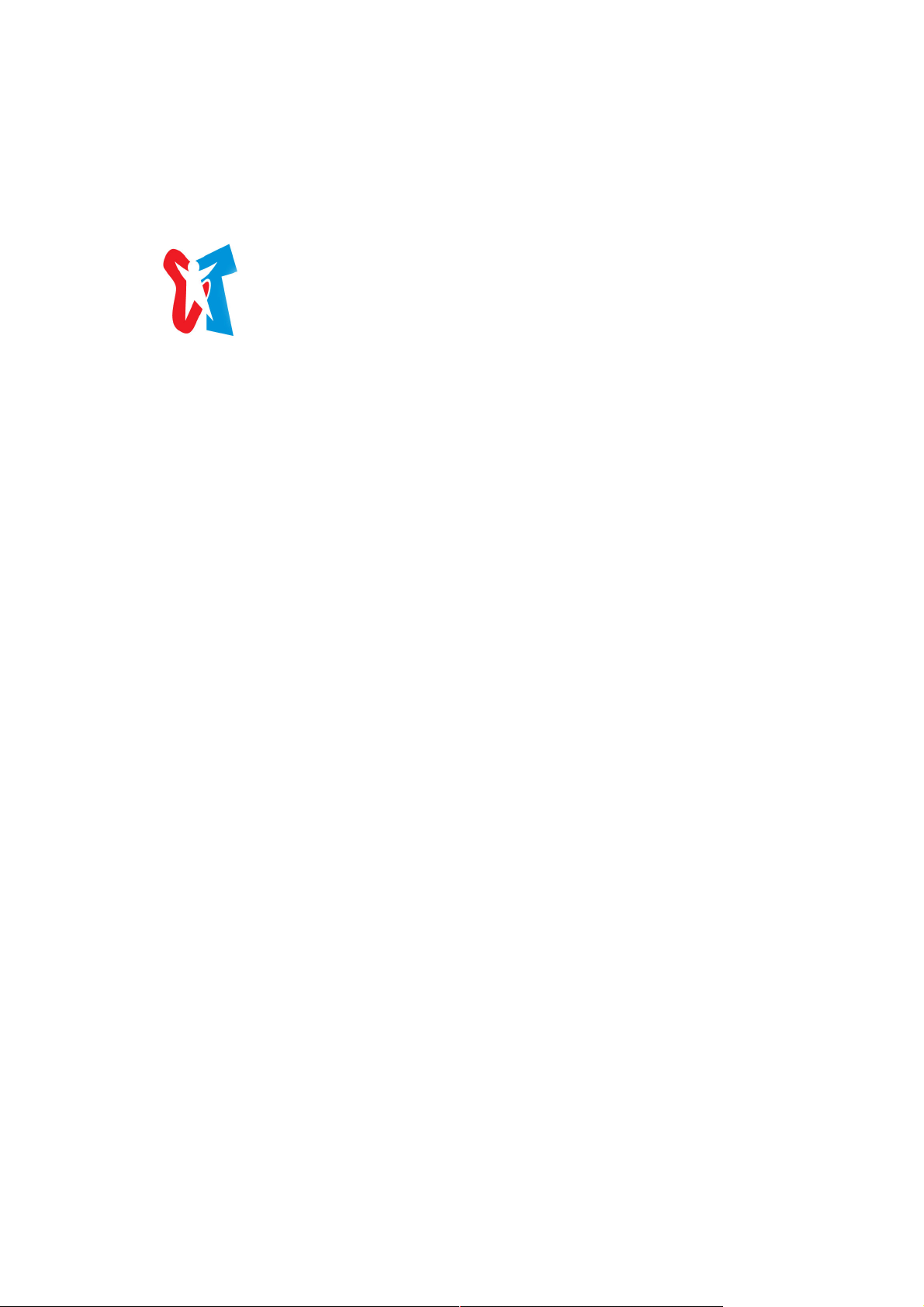
人因科技股份有限公司
產品型號:UC602
在使用本產品之前請仔細閱讀用戶說明書。
本本用用戶戶說說明明書書中中記記載載的的內內容容可可能能會會因因產產品品的的性性能能升升級級、、規規格格的的變變化化而而有有所所變變更更,,恕恕不不另另行行通通知知。。

【目 錄】
UC602
人因科技股份有限公司
系列
壹、 安全注意事項 .............................................. 3
貳、 外觀介紹 .................................................. 4
參、 基本功能介紹 .............................................. 4
肆、 音樂播放 .................................................. 5
伍、 視頻播放 .................................................. 7
陸、 電視 ...................................................... 8
柒、 照相機 .................................................... 8
捌、 遊戲功能 .................................................. 9
玖、 動畫圖片 .................................................. 9
壹拾、 收音機模式 ............................................. 10
壹拾壹、 錄音 ................................................. 11
壹拾貳、 電子書 ............................................... 12
壹拾參、 瀏覽所有文件 ......................................... 12
壹拾肆、 設置 ................................................. 13
壹拾伍、 隨身碟功能/下載 MP3 檔案 .............................. 13
壹拾陸、 安裝影片轉檔程式 ..................................... 15
壹拾柒、 VIDEO CONVERTER 操作方式.............................. 16
壹拾捌、 疑難解答 ............................................. 18
壹拾玖、 技術規格 ............................................. 19
貳拾、 產品售後服務須知 ....................................... 20
2
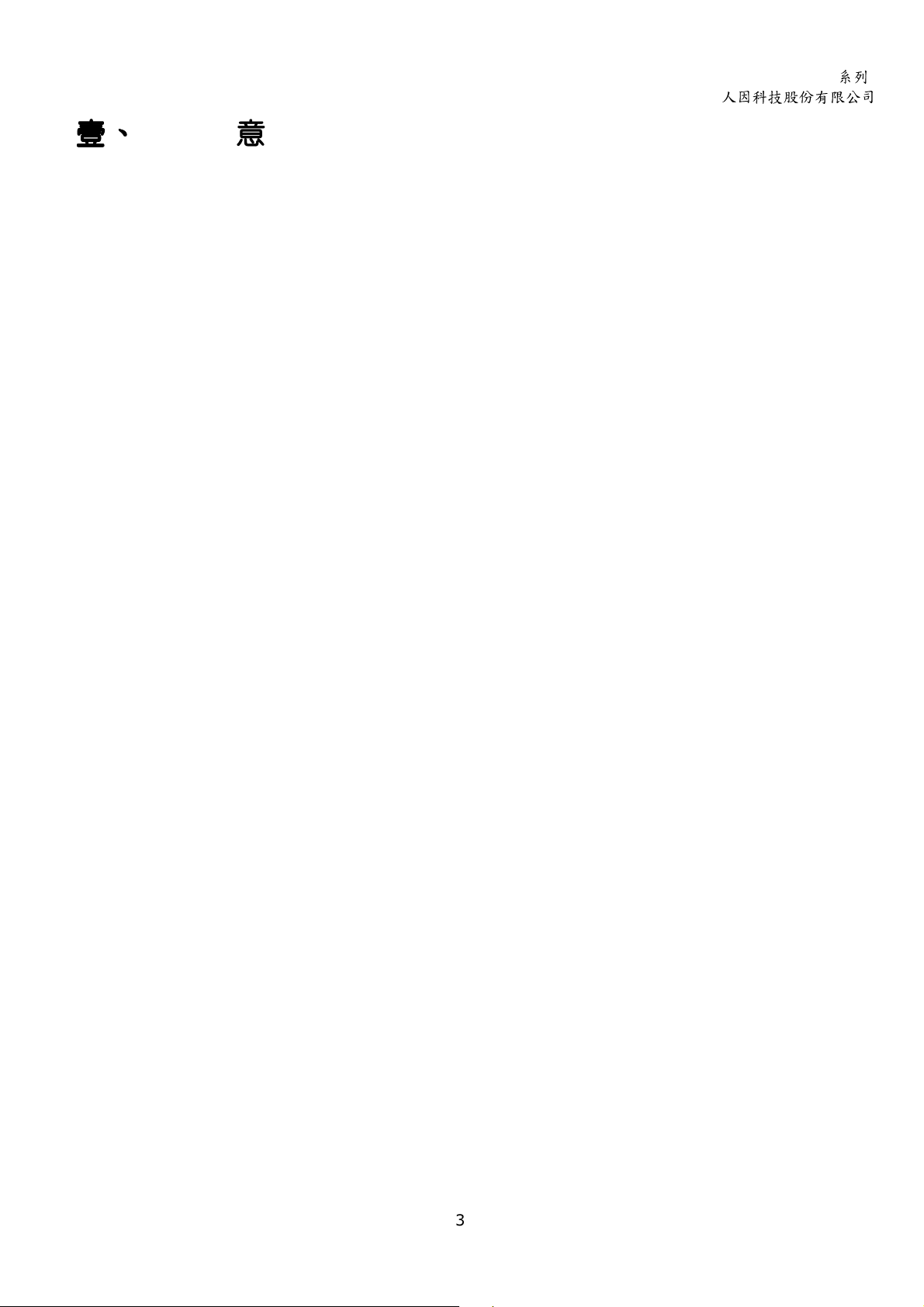
壹、
壹、安全注意事項
壹、壹、
安全注意事項
安全注意事項安全注意事項
請勿將本產品用於本說明書中規定內容以外的用途。
請注意不要在本產品上施加激烈的衝擊或震動。
請勿將本產品放置在高溫潮濕的場所、溫差大的場所以及強磁場附近使用或
存放本產品。
注意不要使液體(如水、飲料等)流入機器中。這些都可能引起產品的故障或
損傷。
任意分解或改造本產品時以及上述四點本公司將不再提供保固服務。
保存重要資料時請務必在其他裝置上保留另外一份備份。
本公司對產品與電腦之間傳送連接的過程中發生的資料遺失、損毀及產品的
故障、錯誤動作以及其他原因(外部衝擊、停電等)所引起的資料遺失及損毀
UC602
人因科技股份有限公司
系列
本公司不承擔任何責任。
沾染異物時不要用化學溶劑清洗,請使用柔軟的布或毛巾清潔。
內建式鋰電池長時間不使用時請先充飽電之後再行存放,以免電量耗盡導致
電池故障,本公司將不再提供保固服務。
使用 USB 連接線連接電腦和本產品時請確認插頭的方向。
本產品在非充電或資料傳輸狀態下,請勿使用 USB 連接線連接電腦。
請勿在連接電腦狀態下請勿對產品施加衝擊。
本產品的 USB 連接端子部位必須保持清潔。
3
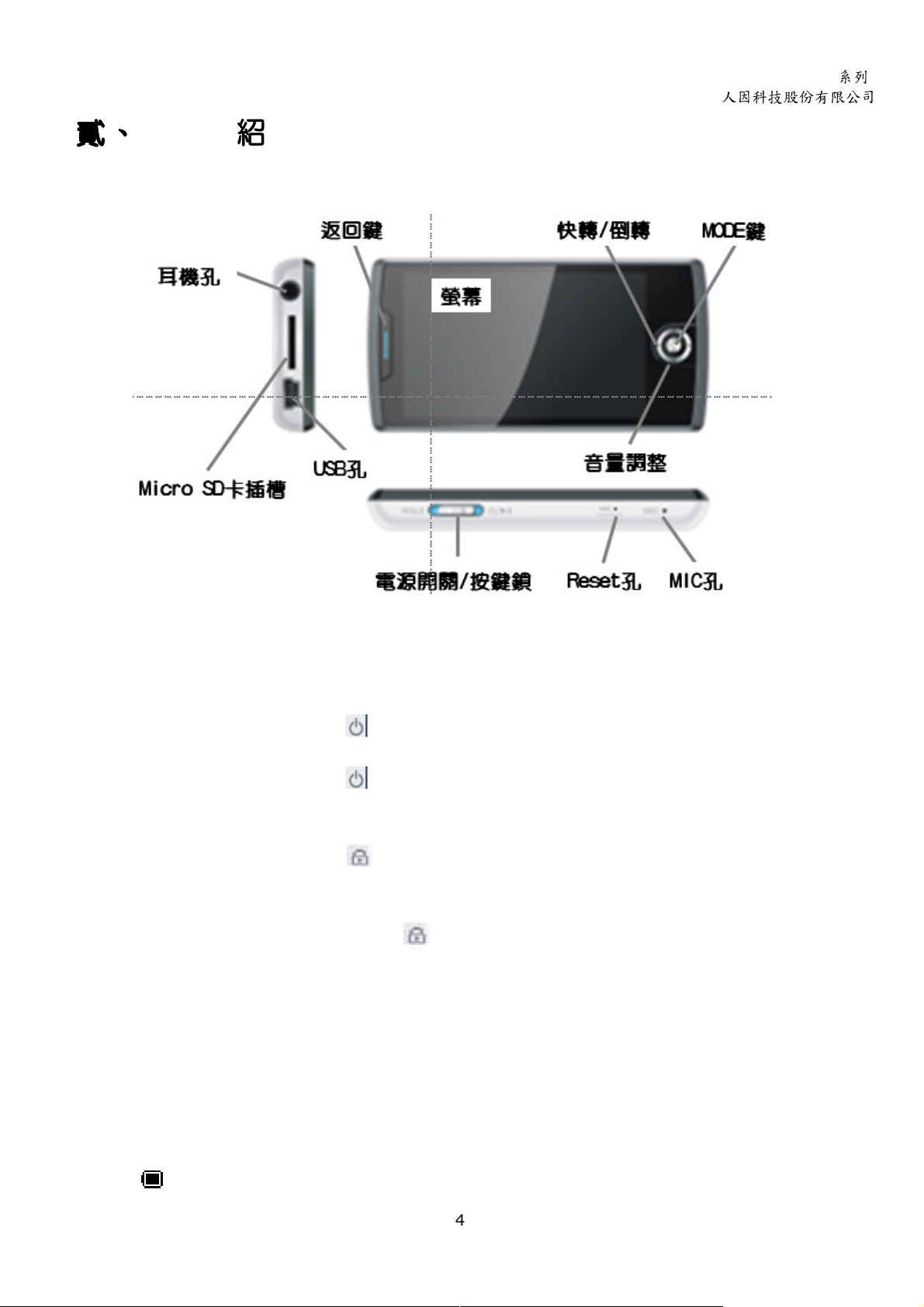
貳、
貳、外觀介紹
貳、貳、
外觀介紹
外觀介紹外觀介紹
主體外觀介紹圖
主體外觀介紹圖
主體外觀介紹圖主體外觀介紹圖
UC602
人因科技股份有限公司
系列
參、
參、基本功能介紹
參、參、
基本功能介紹
基本功能介紹基本功能介紹
開機
開機////關機
開機開機
開機-主機下方開關撥向 圖示方向,螢幕將顯示開機畫面。即可進入主選單操作。
關機-主機下方開關撥向 圖示方向,螢幕將顯示關機畫面。
按鍵鎖定
按鍵鎖定::::
按鍵鎖定按鍵鎖定
鎖定-主機下方開關撥向 圖示方向,螢幕右上方將出現鎖頭符號。開啟鍵盤鎖定功
能可避免誤按。
解除-主機下方開關撥向中間與 圖示反方向,螢幕右上方鎖頭符號消失。
音量調整:
音量調整:
音量調整:音量調整:
在音樂播放、影片播放、電台功能等操作時,使用搖桿上下控制音量增減。
Reset
Reset::::
ResetReset
如使用時發生異常中止或無法操作等情況,可使用尖銳物體插入 Reset 讓主機重新啟
動。
充電及資料傳輸:
充電及資料傳輸:
充電及資料傳輸:充電及資料傳輸:
透過隨機贈送的傳輸線連接主機 USB 孔,與 PC 連接後可進行充電或資料傳輸動作。
電量顯示:
電量顯示:
電量顯示:電量顯示:
關機::::
關機關機
內建式鋰電池顯示全滿。隨著使用時間的增加,電池電量指示會減小。
4

UC602
人因科技股份有限公司
當內建式鋰電池幾乎完全用完時,電池圖示中間變為空白,此時應該及時充飽電池。
充電注意事項:
1.為保護主機及延長電池使用壽命,充電時間不建議超過 8 小時。
2.爲穩定供電及電壓使用桌上型電腦,請連接後方 USB Port 充電。
3.如使用 USB 充電器請注意規格是否為 5V/500MAh,如規格不符為避免產品受損請勿
使用。
4.為避免其他廠牌充電器規格不符,造成無法充電情形。建議可選購人因科技充電器。
檔案傳輸注意事項:
檔案傳輸注意事項:
檔案傳輸注意事項:檔案傳輸注意事項:
便於檔案管理本機內建 6 個不同名稱檔案資料夾,請依據名稱不同放入正確的類型檔
案。如未放入資料夾內可由主功能選單進入瀏覽器功能,查看要尋找的檔案。
MUSIC:放入音樂檔案,如 MP3 及 WMA 格式檔案。
VIDEO:放入影片檔案,如 RM、RMVB 及 AVI 格式檔案。
PICTURE:放入圖片檔案,如 JPG、BMP 及 PNG 格式檔案。
FLASH:放入 flash 檔案,需為 SWF 格式檔案。
TXT:放入文字檔案,需為 TXT 格式檔案。
RECORD:使用錄音功能,錄製的檔案將保存於資料夾。
系列
肆、
肆、音樂播放
肆、肆、
音樂播放
音樂播放音樂播放
操作方式
操作方式
操作方式操作方式
將音樂檔案傳輸到主機內的 MUSIC 資料夾後,選擇主選單”音樂”按下 MODE 鍵,即可
進入此功能。可支援多種音樂格式播放包含 FLAC、APE、OGG、MP3、RA、WMA、WAV、
AMR、ACC。播放音樂時按下 MODE 鍵即可暫停。搖桿往右或左可選擇至上一曲或下一曲,
搖桿往上或下可調整音量大小聲。
正在播放:
正在播放:此功能列出目前正在播放或暫停播放的音樂檔,若沒有歌曲正在播放或未
正在播放:正在播放:
開啟後臺播放此項目無作用。
所有歌曲:
所有歌曲:此功能列出記憶體內所有歌曲檔案,可選擇此處全部播放。
所有歌曲:所有歌曲:
目錄播放:
目錄播放:此功能列出主目錄。主目錄是播放器的目錄,列出 MUSIC 目錄下的內容。
目錄播放:目錄播放:
可以依次查找下去,直到選擇一個歌曲檔。選擇檔案名稱播放資料夾內所有歌曲檔案。
播放模式:
播放模式:在播放音樂和播放錄音檔時,可以選擇不同的循環模式(如單曲、隨機等),
播放模式:播放模式:
當選擇模式後按下 MODE 鍵確定。播放器就會按照設定的規則播放,共有 5 種模式可選
擇。
5
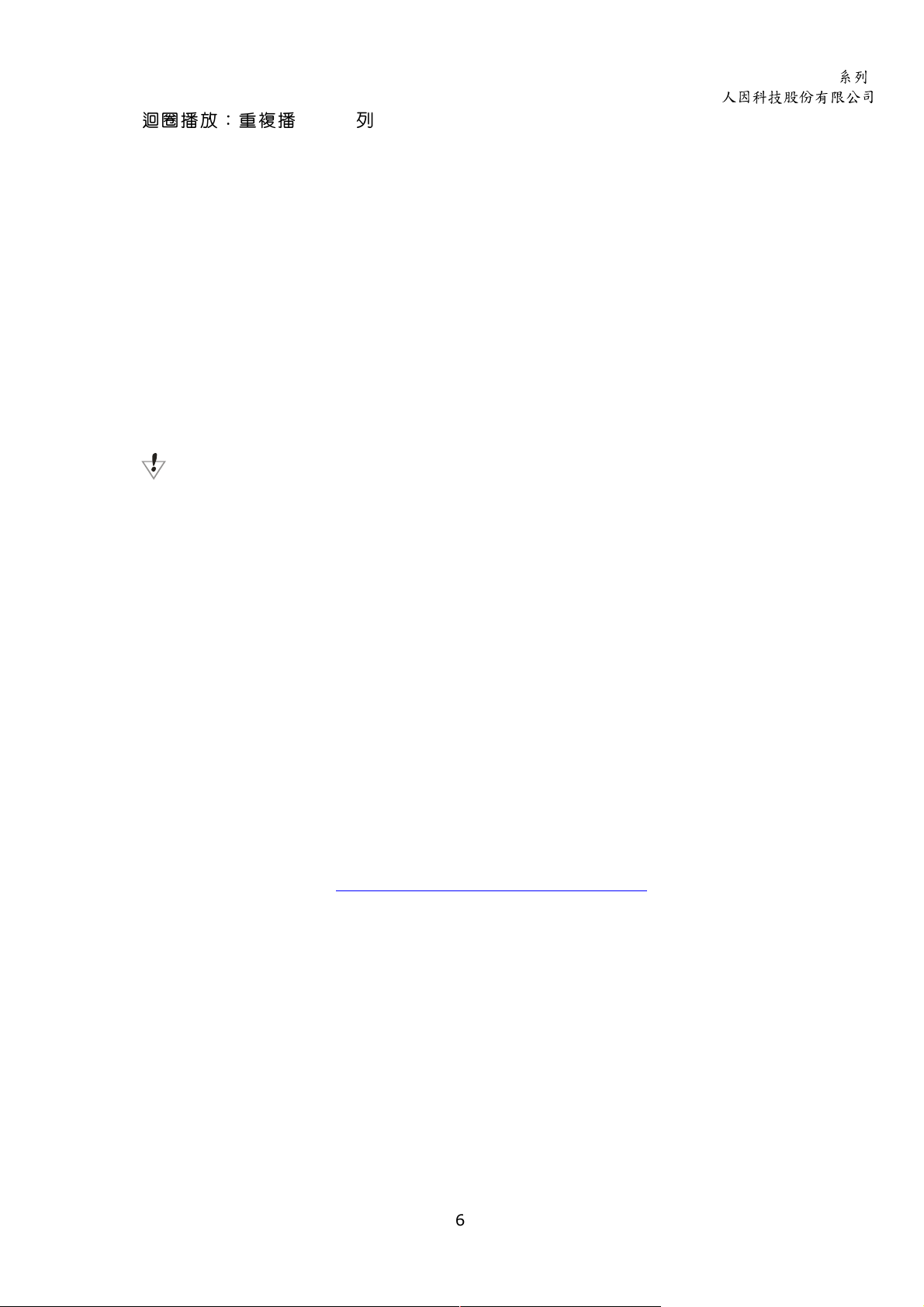
UC602
人因科技股份有限公司
系列
迴圈播放:重複播放音樂列表內所有歌曲。
順序播放:依據音樂列表歌曲排序順序播放。
隨機播放:隨機播放所有音樂列表內的音樂。
單曲迴圈:單首歌曲重複播放。
單曲播放:單首歌曲單次播放。
音效:
音效:依據歌曲類型選擇不同的音效加強效果,共有 8 種模式可選擇。分別是普通、
音效:音效:
爵士、流行、搖滾、古典、人聲、高音、低音。
後臺播放:
後臺播放:開啟後臺播放時可支援多工,聽音樂時可同時讀電子書或瀏覽圖片。使用
後臺播放:後臺播放:
後臺播放時在主畫面按下返回鍵可快速回到歌曲播放畫面。
歌曲排序:
歌曲排序:依據用戶的喜好自行決定歌曲排序方式,共 5 種方式可選擇。分別是檔案
歌曲排序:歌曲排序:
名、標題、藝術家、專輯、關閉排序。
更新歌曲庫資訊:
更新歌曲庫資訊:檔案傳輸完成後將自動更新,或者可選擇此處手動更新”所有歌
更新歌曲庫資訊:更新歌曲庫資訊:
曲”的清單。
使用視頻、FLASH 播放、遊戲、收音機等功能時無法使用後臺播放功能。
詞曲同步功能
詞曲同步功能::::歌曲播放時同步顯示歌詞檔案。本機支援“*.LRC”歌詞檔,將歌詞
詞曲同步功能詞曲同步功能
檔傳輸到主機內的 MUSIC 資料夾內播放中便可進行歌詞與歌曲同步播放。也可參考本
機內附的 DEMO 檔範例。
如何使用歌詞檔?
將歌詞檔的名稱與歌曲檔的名稱保持一致。
舉例:
歌曲檔名稱為:蔡健雅-假想敵.mp3
歌詞檔名稱為:蔡健雅-假想敵.lrc
如果目前歌曲播放中的歌曲具有歌詞檔,則螢幕會自動顯示歌詞。本公司網站提供有
下載詞曲同步檔的 MP3 播放軟體「千千靜聽」(軟體下載\ttpsetup_cht),可以更方便
地獲得想要詞曲同步檔。
註 1:「千千靜聽」版權隸屬於千千靜聽作者 Nanling,業經作者同意附贈於購買本產
品的使用者,僅限於個人使用,不得用於商業用途或對本程式做任何型式的修改後散
佈。相關操作請參考: http://ttplayer.91.com/index.htm
註2:利用千千靜聽自動下載歌詞:
1.執行千千靜聽後在功能表選擇『千千選項』→歌詞搜尋。
2.勾選『儲存成歌曲檔相同的檔名』及『儲存到歌曲所在的資料夾』後按『全部儲存』
鍵。當您利用千千靜聽播放 MP3 時,程式就會自動將歌詞下載到該 MP3 檔的目錄下。
6
